电脑上网的常用知识与维护
- 格式:doc
- 大小:26.00 KB
- 文档页数:5
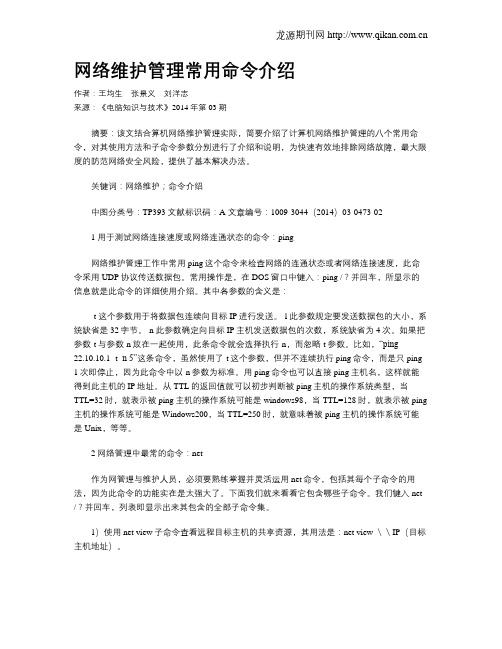
网络维护管理常用命令介绍作者:王均生张景义刘洋志来源:《电脑知识与技术》2014年第03期摘要:该文结合算机网络维护管理实际,简要介绍了计算机网络维护管理的八个常用命令,对其使用方法和子命令参数分别进行了介绍和说明,为快速有效地排除网络故障,最大限度的防范网络安全风险,提供了基本解决办法。
关键词:网络维护;命令介绍中图分类号:TP393 文献标识码:A 文章编号:1009-3044(2014)03-0473-021 用于测试网络连接速度或网络连通状态的命令:ping网络维护管理工作中常用ping这个命令来检查网络的连通状态或者网络连接速度,此命令采用UDP协议传送数据包。
常用操作是,在DOS窗口中键入:ping /?并回车,所显示的信息就是此命令的详细使用介绍。
其中各参数的含义是:-t 这个参数用于将数据包连续向目标IP进行发送。
-l 此参数规定要发送数据包的大小,系统缺省是32字节。
-n 此参数确定向目标IP主机发送数据包的次数,系统缺省为4次。
如果把参数-t与参数-n放在一起使用,此条命令就会选择执行-n,而忽略-t参数。
比如,“ping22.10.10.1 -t -n 5”这条命令,虽然使用了-t这个参数,但并不连续执行ping命令,而是只ping 1次即停止,因为此命令中以-n参数为标准。
用ping命令也可以直接ping主机名,这样就能得到此主机的IP地址。
从TTL的返回值就可以初步判断被ping主机的操作系统类型,当TTL=32时,就表示被ping主机的操作系统可能是windows98,当TTL=128时,就表示被ping 主机的操作系统可能是Windows200,当TTL=250时,就意味着被ping主机的操作系统可能是Unix,等等。
2 网络管理中最常的命令:net作为网管理与维护人员,必须要熟练掌握并灵活运用net命令,包括其每个子命令的用法,因为此命令的功能实在是太强大了。
下面我们就来看看它包含哪些子命令。


网络常用基础知识网络常用基础知识大全网络是由节点和连线构成,表示诸多对象及其相互联系。
下面是小编整理的网络常用基础知识,欢迎阅读!一、网络知识问答:1、上网前可以做那些事情来确保上网安全?首先,你需要安装个人防火墙,利用隐私控制特性,你可以选择哪些信息需要保密,而不会不慎把这些信息发送到不安全的网站。
这样,还可以防止网站服务器在你不察觉的情况下跟踪你的电子邮件地址和其他个人信息。
其次,请及时安装系统和其它软件的补丁和更新。
基本上越早更新,风险越小。
防火墙的数据也要记得及时更新。
2、如何防止黑客攻击?首先,使用个人防火墙防病毒程序以防黑客攻击和检查黑客程序(一个连接外部服务器并将你的信息传递出去的软件)。
个人防火墙能够保护你的计算机和个人数据免受黑客入侵,防止应用程序自动连接到网站并向网站发送信息。
其次,在不需要文件和打印共享时,关闭这些功能。
文件和打印共享有时是非常有用的功能,但是这个特性也会将你的计算机暴露给寻找安全漏洞的黑客。
一旦进入你的计算机,黑客就能够窃取你的个人信息。
3、如何防止电脑中毒?首先,不要打开来自陌生人的电子邮件附件或打开及时通讯软件传来的文件。
这些文件可能包含一个特洛伊木马程序,该程序使得黑客能够访问你的文档,甚至控制你的外设,你还应当安装一个防病毒程序保护你免受病毒、特洛伊木马程序和蠕虫侵害。
4、浏览网页时时如何确保信息安全?采用匿名方式浏览,你在登录网站时会产生一种叫cookie(即临时文件,可以保存你浏览网页的痕迹)的信息存储器,许多网站会利用cookie跟踪你在互联网上的活动。
你可以在使用浏览器的时候在参数选项中选择关闭计算机接收cookie的选项。
(打开IE浏览器,点击“工具”—“Internet选项”,在打开的选项中,选择“隐私”,保持“Cookies”该复选框为未选中状态,点击按钮"确定")5、网上购物时如何确保你的信息安全?网上购物时,确定你采用的是安全的连接方式。


计算机维护基本知识计算机维护基本知识:让大家的设备运行如新随着科技的快速发展,计算机已经成为我们生活中不可或缺的一部分。
然而,正如任何电子设备一样,计算机也需要适当的维护以确保其长期稳定运行。
本文将介绍计算机维护的基本知识,帮助大家确保自己的设备始终处于最佳状态。
一、硬件维护1、清洁:定期为计算机主机和显示器进行清洁,使用专业的电脑清洁剂和柔软的擦拭布,避免使用过于湿润或磨擦力的清洁物品,以免损坏硬件。
2、检查硬件:定期检查计算机各部件的连接情况,如电源插头、内存条、硬盘、显卡等,确保它们稳固连接且无损坏。
3、防静电:在拆装硬件时,务必注意防静电,触摸金属物体以释放身上可能携带的静电。
二、软件维护1、操作系统更新:保持操作系统和驱动程序为最新版本,以确保安全补丁和性能改进。
2、杀毒软件和防火墙:安装可靠的杀毒软件和防火墙,以防御网络攻击和恶意软件。
3、清理临时文件:定期清理计算机中的临时文件,以释放硬盘空间和提高系统性能。
三、数据备份1、备份重要数据:定期备份重要数据,如照片、文件、联系人等,以防数据丢失或设备故障。
2、使用云存储:利用云存储服务,将数据存储在云端,实现数据同步和备份。
四、系统维护1、系统还原点:创建系统还原点,以便在系统出现问题时快速恢复到之前的状态。
2、磁盘清理:定期清理磁盘上的垃圾文件和临时文件,以释放磁盘空间。
3、磁盘碎片整理:定期对磁盘进行碎片整理,以提高读写速度和系统性能。
五、其他维护1、电源管理:将计算机设置为自动进入休眠模式或关机,以节省电能。
2、接口清洁:定期检查计算机接口,如USB、HDMI等,确保无灰尘或杂物影响连接。
3、散热问题:确保计算机保持良好的散热,避免长时间高负荷运行,定期清理散热器中的灰尘。
总结:计算机维护是一项重要的任务,它不仅能确保大家的设备始终处于最佳状态,还能延长设备的使用寿命。
通过阅读本文,大家应该对计算机维护的基本知识有了更深入的了解。
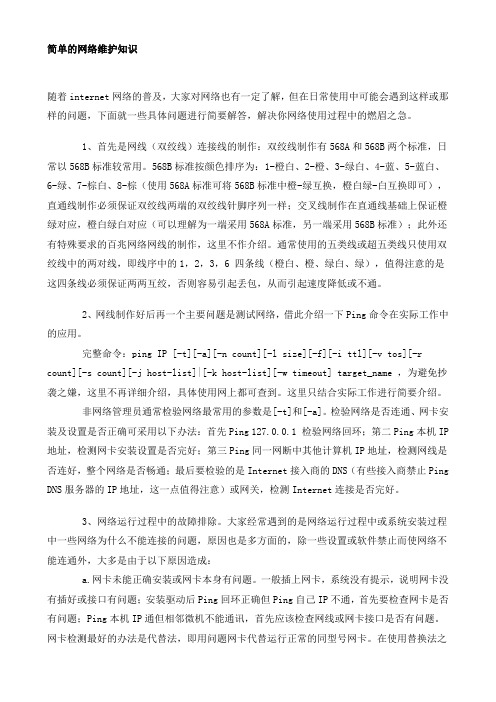
简单的网络维护知识随着internet网络的普及,大家对网络也有一定了解,但在日常使用中可能会遇到这样或那样的问题,下面就一些具体问题进行简要解答,解决你网络使用过程中的燃眉之急。
1、首先是网线(双绞线)连接线的制作:双绞线制作有568A和568B两个标准,日常以568B标准较常用。
568B标准按颜色排序为:1-橙白、2-橙、3-绿白、4-蓝、5-蓝白、6-绿、7-棕白、8-棕(使用568A标准可将568B标准中橙-绿互换,橙白绿-白互换即可),直通线制作必须保证双绞线两端的双绞线针脚序列一样;交叉线制作在直通线基础上保证橙绿对应,橙白绿白对应(可以理解为一端采用568A标准,另一端采用568B标准);此外还有特殊要求的百兆网络网线的制作,这里不作介绍。
通常使用的五类线或超五类线只使用双绞线中的两对线,即线序中的1,2,3,6 四条线(橙白、橙、绿白、绿),值得注意的是这四条线必须保证两两互绞,否则容易引起丢包,从而引起速度降低或不通。
2、网线制作好后再一个主要问题是测试网络,借此介绍一下Ping命令在实际工作中的应用。
完整命令:ping IP [-t][-a][-n count][-l size][-f][-i ttl][-v tos][-r count][-s count][-j host-list]|[-k host-list][-w timeout] target_name ,为避免抄袭之嫌,这里不再详细介绍,具体使用网上都可查到。
这里只结合实际工作进行简要介绍。
非网络管理员通常检验网络最常用的参数是[-t]和[-a]。
检验网络是否连通、网卡安装及设置是否正确可采用以下办法:首先Ping 127.0.0.1 检验网络回环;第二Ping本机IP地址,检测网卡安装设置是否完好;第三Ping同一网断中其他计算机IP地址,检测网线是否连好,整个网络是否畅通;最后要检验的是Internet接入商的DNS(有些接入商禁止Ping DNS服务器的IP地址,这一点值得注意)或网关,检测Internet连接是否完好。
互联网基础知识手册词一、互联网中文名:互联网,外文名:Internet,定义:电脑相互连接并沟通而成的网络。
起源:美国的阿帕网(ARPANET),开创时间:1969年,互联网域名:.com、 .top、.cn、.cx、.cc等。
释义:互联网(英语:Internet),又称网际网络,或音译因特网(Internet)、英特网,互联网始于1969年美国的阿帕网。
是网络与网络之间所串连成的庞大网络,这些网络以一组通用的协议相连,形成逻辑上的单一巨大国际网络。
通常internet泛指互联网,而Internet则特指因特网。
这种将计算机网络互相联接在一起的方法可称作“网络互联”,在这基础上发展出覆盖全世界的全球性互联网络称互联网,即是互相连接一起的网络结构。
互联网并不等同万维网,万维网只是一建基于超文本相互链接而成的全球性系统,且是互联网所能提供的服务其中之一。
运行原理:计算机网络是由许多计算机组成的,要实现网络的计算机之间传输数据,必须要做两件事,数据传输目的地址和保证数据迅速可靠传输的措施,这是因为数据在传输过程中很容易丢失或传错,Internet使用一种专门的计算机语言(协议),以保证数据安全、可靠地到达指定的目的地,这种语言分两部TCP(Transmission Control Protocol传输控制协议)和IP (Internet Protocol网间协议)sure网络营销理论。
TCP/IP协议的数据传输过程:TCP/IP协议所采用的通信方式是分组交换方式。
所谓分组交换,简单说就是数据在传输时分成若干段,每个数据段称为一个数据包,TCP/IP协议的基本传输单位是数据包,TCP/IP协议主要包括两个主要的协议,即TCP协议和IP 协议,这两个协议可以联合使用,也可以与其他协议联合使用,它们在数据传输过程中主要完成以下功能:1)首先由TCP协议把数据分成若干数据包,给每个数据包写上序号,以便接收端把数据还原成原来的格式。
个人计算机的日常维修与软件维护的知识与技能下载提示:该文档是本店铺精心编制而成的,希望大家下载后,能够帮助大家解决实际问题。
文档下载后可定制修改,请根据实际需要进行调整和使用,谢谢!本店铺为大家提供各种类型的实用资料,如教育随笔、日记赏析、句子摘抄、古诗大全、经典美文、话题作文、工作总结、词语解析、文案摘录、其他资料等等,想了解不同资料格式和写法,敬请关注!Download tips: This document is carefully compiled by this editor. I hope that after you download it, it can help you solve practical problems. The document can be customized and modified after downloading, please adjust and use it according to actual needs, thank you! In addition, this shop provides you with various types of practical materials, such as educational essays, diary appreciation, sentence excerpts, ancient poems, classic articles, topic composition, work summary, word parsing, copy excerpts, other materials and so on, want to know different data formats and writing methods, please pay attention!个人计算机的日常维修与软件维护是现代社会中数码生活中不可或缺的一部分。
对于初学电脑者和日常不太注重电脑知识的朋友来说,静心阅读完本文你也许会有不少收获和心得。
文中的知识都是笔者经常运用的,但难免有不足和错误之处,请朋友们指教和共同学习。
第一节电脑的开关机
电脑的开机分三种:(1)冷启动:开机时先按下显示器的电源开关,然后再按下主机电源开关,顺序不能颠倒,因为显示器在开关时会产生电流,可能影响主机工作。
(2)复位启动:突然死机时候应用,此时冷启动会影响电脑的使用寿命【Reset】键为复位按钮,一般在主机电源按钮的下方。
(3)热启动:指电脑在没有断电的情况下启动,一般按下Ctrl+Alt+Delete组合键,装系统时候常用。
电脑的关机:采用正常关机,先关闭主机再关闭显示器,最后建议你拔下电源插头(原因是虽然主机和显示器关闭了,但如果不切断电源仍然会耗电,造成浪费。
为了减少拔插的麻烦可以使用带开关的插座。
)第二节液晶显示器
液晶显示器(LED)的寿命一般为五到六年,它的寿命取决与内部背光灯的寿命,设置屏幕保护对它来说,相当于是一种损耗,显然是有害无益的,当不用时,最好关闭电源,建议在电源选项中将“关闭监视器”选项,设置为三分钟之后。
液晶显示器辐射小,不是没有辐射,它要比以前的CRT显示器辐射小的多,显示器背面的辐射要大于正面。
第三节键盘鼠标
键盘和鼠标如果它们是ps/2接口(圆头的),不能带电(即电脑运行时)进行热插拔,原因是该接口有5V电压,所以不能热插拔,因为
那样会烧坏主板上ps/2接口及附近电路,而USB接口(扁方头的)则能带电热插拔。
键盘、鼠标也存在辐射,而鼠标的辐射要比键盘大的多,所以能用键盘的时候尽量用键盘(最好多掌握键盘各键及其组合键的功用)。
(注:机箱·功放音箱也有辐射,能发热的物体,有电流通过的物体都或多或少存在辐射。
)
第四节电脑分区
电脑硬盘究竟分几个区(也就是几个盘)最合适呢?有人说硬盘容量大就能多分几个区,少就少分区,我认为说法欠妥,我的电脑硬盘是20G的,奔腾3的处理器,256的内存,配置不高吧?我就分了5个区,使用起来却相当顺手,没有感觉有什么资源配置不好的问题。
能多分区尽量多分几个区,分区多了便于存放文件,而显得不乱。
我的电脑分了5个区:C盘是系统,D盘杀毒软件,E盘常用软件,F盘影视音乐,I 盘图文资料。
一目了然,便于查找。
第五节文件夹
文件夹是我们再熟悉不过的了,关键是看怎么应用它?关键记住一点无论下载·安装还是复制粘贴东西之前,一定要新建个文件夹或者提前想到把他们放到哪个已有的文件夹里。
比如当我们想安装某个软件(比如腾讯QQ、分区魔法师、迅雷等),我们应在你想存放的盘中建个新文件夹,并且把文件夹命名为该软件的名字,接着把下载的文件放到该文件夹;在安装时,把要安装的路径也选择为该文件夹,这样便于我们日后查找和卸载,更能使我们知道是否完全卸载删除干净,而不浪费磁盘空间,更不会产生程序冲突,特别方便浏览查找,使磁盘中的文
件井然有序。
所以,我们下载和安装东西一定要下到和安装到自己新建命名的文件夹,而不是采用系统的默认路径。
第六节杀毒软件
卡巴斯基、瑞星、金山、诺顿、江民等杀毒软件,在电脑中只能安装其中一个,如果想安装另一个杀毒软件,就必须完全卸载原来的那个,否则,两个杀毒软件在电脑中同时存在,会产生程序冲突,搞不好还会死机。
有人说,360安全卫士只能和卡巴斯基合用,而不能和其它杀毒软件配合使用,这纯属谎言,只是我们用的时候尽量关闭360的实时防护功能,因为在上网时,我们要开启杀毒软件的实时防护功能(这是必须的)。
我个人认为杀毒软件的实时防护功能要优于360的实时防护功能,而二者又必选其一。
要定期使用杀毒软件进行全盘杀毒,也可以选择某个盘和文件夹单独杀毒。
具体做法是:右键单击某个盘或文件夹,再左键单击菜单中的杀毒软件进行杀毒。
特别是当我们下载感觉不安全的压缩文件时,我们可以用上述方法对这个文件进行单独杀毒,然后再解压。
第七节防火墙
电脑的配置不好的话,可以不安装防火墙软件,但可以开启系统自带的windows防火墙。
当然你觉得电脑配置高,网速又快,完全可以安装防火墙,我的就没有安装而只开启了windows防火墙。
如何开启windows防火墙方法:右键单击“网上邻居”——点“属性”——点网络任务中的“更改windows防火墙设置”——选择“启用”——点“确定”即可。
第八节恶意软件和插件
当我们打开网页时,明显的感觉到打开的速度慢了,很多人认为是电脑中了病毒,就开始运行杀毒软件进行杀毒(全盘杀毒很费时间)。
有的时候会查出病毒,可多数情况下查不出病毒,杀完毒当我们再次打开网页时,结果速度还是老样子(这个时候,有些人就会再次杀毒,而有些人干脆去电脑公司重装系统,白白浪费了人民币)。
他们也许根本不知道这是恶意软件和插件(特别是恶意软件)在作怪,而杀毒软件对他们根本无能为力也就是说不能杀死恶意软件。
恶意软件和插件的清除工具,一般首选360安全卫士,其次还可以选超级兔子、瑞星卡卡上网助手、恶意软件清理助手等。
当我们浏览网页的时候发现有的网站会弹出很多广告及信息对话框,甚至自动打开另一网页或更多网页,并且有时我们想关闭这个多余的网页还不能轻易关闭时,就要高度怀疑恶意软件,我们就要及时运行这些清除工具进行搜索,有的话及时清除。
第九节漏洞
我们安装系统时,大多数用的是盗版软件(而正版的特贵,大约一张正版微软的需要1200元,对于我们普通用户望尘莫及,也很没有必要),所以在电脑公司或个人装完系统后,会存在很多漏洞,就需要用软件(比如360卫士)进行及时的漏洞扫描并修复,(这里特别指出QQ 医生也可对系统漏洞进行扫描,并且它能够查出其它软件查不出的漏洞),所以,建议定期使用360卫士或QQ医生进行漏洞扫描并修复。
如不及时修复就可能给病毒·恶意程序等提供机会,对电脑系统造成危害。
第十节磁盘整理
经常下载东西的用户,建议每两到三个月进行磁盘整理一次。
不经常下载东西的用户,建议每五到六个月整理一次。
(注:频繁对磁盘进行整理对磁盘有害)磁盘的整理工具一般系统都有,方法:开始——程序——附件——系统工具——磁盘碎片整理工具--单击进入整理。
U盘能不能进行磁盘整理,一般情况不要对U盘进行磁盘检测、整理等具有针对性的读写操作,这是建议,因为u盘不同硬盘,它的正常使用寿命比硬盘要小10倍左右,这些操作当然是很伤U盘的。
U盘的整理建议把文件拷贝出来,再格式化,然后再拷贝回去比较快,也比较不损伤U 盘。
第十一节木马病毒
对于木马病毒的防范和清除,除了杀毒软件外,我比较常用的就是360卫士,再就是在360卫士里下载的“360安全卫士木马专杀大全”,里面有很多小的杀毒软件,下载后解压就可使用,无需安装,把他们放到一个文件夹中即可。
它能查出和清除顽固木马,而其它大的杀毒软件却很难查出。
当然也可以用其它木马软件:比如木马清道夫,木马克星,木马防线等,但有的是要缴费的吆!我个人认为360最好用,功能也全,还完全免费。
结尾语:只要我们灵活和定期运用维护软件,我们的电脑系统就会比较安全,也省去你重装和丢失文件的麻烦。
象360卫士就要经常用,而象瑞星等杀毒软件就无需经常用。
其实系统自带的“一键清除垃圾文件”也要经常使用,以便给C盘(系统盘)释放更大空间。